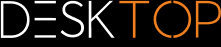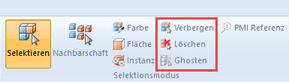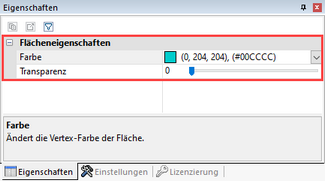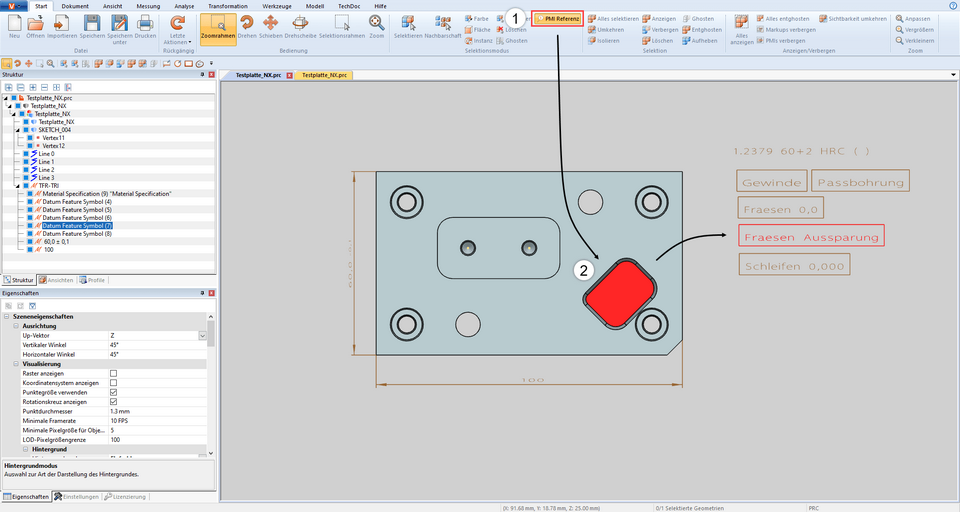|
Modalità Selezione |
Scroll
 | |
|
Attivando le modalità Nascondi, Annulla o Ghost nella scheda Avvio nell’area Modalità di selezione, tutti gli elementi selezionati col mouse sono nascosti temporaneamente, eliminati definitivamente o visualizzati in modalità Ghost (cfr. capitolo La modalità Ghost) fintanto che la funzione non viene disattivata premendo il tasto [Esc] o facendo clic su Seleziona.
Colore
La modalità di selezione del Colore consente di selezionare tutti gli oggetti di un determinato colore in un gruppo.
Superficie
La modalità di selezione Superficie, consente di selezionare singole aree di oggetti. Dopo aver selezionato una superficie, tenere premuto il tasto [CTRL] per selezionare più superfici.
È possibile regolare il colore e la trasparenza delle aree selezionate nelle proprietà dell'area nell'area delle informazioni.
Istanza
Gli oggetti identici vengono trattati come una singola istanza da 3DViewStation. È possibile selezionare questi gruppi di oggetti con la modalità di selezione Istanza.
▪Attivare la modalità Istanza nell'area Modalità di selezione nella scheda Avvia.
▪Selezionare un oggetto che è presente più volte in una forma identica nel gruppo.
Vengono selezionati tutti gli oggetti identici che corrispondono alla selezione originale.
Referenze PMI
Con la modalità di selezione del riferimento PMI, è possibile visualizzare il riferimento PMI (produzione del prodotto o informazioni di progettazione) che corrisponde a un'area.
▪Attivare la modalità Referenza PMI nell'area Modalità di selezione nella scheda Avvia.
▪Seleziona una superficie sul modello.
Il riferimento PMI collegato alla superficie (se disponibile) è evidenziato a colori.